远程机器人-远程电脑程序软件-远程机器人下载 v2.2官方正式版
远程机器人是一款用于管理控制你远程电脑的程序软件,可以用于家长监管孩子,防止孩子在用电脑过程中,沉迷于游戏,或者浏览一些黄色 暴力的内容,也可以用于主管查看员工在上班时间是否用公司电脑玩游戏,看电影,炒股。对于想要远程办公的朋友,远程机器人可以方便的让你实现远程控制,文件传输等操作,软件操作简单,不需要任何专业知识就可以轻松控制你的远程电脑。
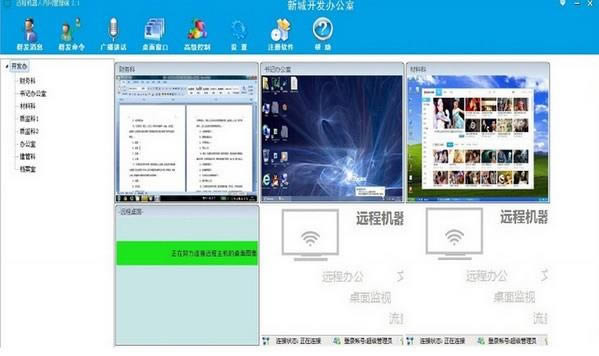
功能介绍
1- 远程桌面监视: 可以监视远程电脑当前正在干什么,这对于家长监管孩子非常有用,你可以随时随地了解孩子正在电脑上做什么
及时的避免孩子在不良网络环境中学坏。如果要外出,你可以开启屏幕录像,回来再看,还可以对屏幕图像快速截屏。
2- 远程控制 : 就像自己家里的电脑屏幕一样的去操作远程电脑,如果要输入,还可以切换远程输入法,对于远程办公,远程协助都非常有用
3- 功能大全: 这里包括了很多实用的控制功能
远程关机,重启 注销 休眠 锁定键盘 锁定鼠标
禁用U盘(防止他人用U盘拷贝你远程电脑上的资料文件,而对于其他的USB设备使用没有影响)
禁用网页浏览(这个功能对于防止孩子去浏览一些不健康的网页内容非常有用),
禁用控制面板,注册表
禁用聊天(无法打开当前流行的聊天软件,比如说YY,skype,MSN等等),
禁用声卡,光驱,设备管理,
禁用3D功能(关闭3D效果后很多3d游戏无法运行,如果你的孩子或者员工沉迷于这类游戏,不妨试试),
关闭显示器,弹出/关闭光驱,调整分辨率。
发送窗口抖动,模拟蓝屏,窗口慢慢变黑这3个功能是为了引起远程电脑注意。而发送文字消息功能,可以让你方便的和远程用文字聊天,就像QQ聊天一样,还可以发送音乐声(蛐蛐声,狼叫等声音)来提示对方
4- 视频音频: 可以打开远程电脑的摄像头,查看一下室内的情况,可以用于防盗,也可以观察家里孩子或者宠物的情况。如果不想一直守在电脑旁,可以打开视频录制,把远程室内的情况录制到视频文件中,回来后慢慢看。你可以设置你想显示的字幕显示在视频中,还可以远程调节摄像头的亮度,焦距,对比度等,也可以进行拍照。音频监听功能可以监听到远程电脑的所有声音,同样,声音也可以录制下来。
5- 文件管理: 可以对远程电脑的文件进行删除 重命名 复制 粘贴 远程打开 传输(双方的文件可以互相传输,这对于远程办公的朋友非常有帮助,当你需要远程电脑的某个文件时,不用再拿着U盘驱车前往,现在只需拖动一下文件,就会复制过来了),如果是图片文件,还可以把它设置为桌面背景。对于磁盘分区管理,如果你不想其他人打开查看到你的重要文件,你可以设置为隐藏或者禁止打开,这样设置后远程电脑上无法打开分区了,但是你在远程机器人上的操作不受任何影响,从而达到了加密的目的。
6- 注册表管理: 可以方便的浏览到远程注册表,就像在本地浏览一样,你可以删除,添加,修改注册表项或键值 。
7- 进程管理: 这里显示了远程电脑中运行的进程,如果你发现有一些不想运行的进程,可以立刻结束它,也可以设置进程的优先级,它的作用是让你的程序响应更快或更慢。
8- Win32 服务管理:这是一个适合有经验用户操作的功能,我们现在系统中的很多功能都和服务有关,如果你熟悉这些服务的功能,你可以进行删除,停止,修改,添加服务等操作。
9-自动搜索内网计算机: 软件启动后自动搜索局域网内的所有计算机,并把它们的IP地址,计算机名称显示出来,方便你的连接。
10-地理位置: 你的远程机器人列表里包含了机器人的地理位置 ,可以知道机器人在哪个城市。
11- 邮件提示上线: 当你想要控制的电脑上线时,机器人会发送一封邮件到你预设的邮箱里(远程机器人服务端安装时会让你设置好),邮件内容里包含了远程电脑的IP地址,上线时间,在哪里上网,用的是电信还是联通网络等信息。
12-大量可供连接的测试机器: 远程机器人提供了数以千计的测试机器人给你作为测试连接使用,让你不用自己去安装服务端也可以去测试连接控制。
注意事项
Win7,Win8 打开安装文件显示: 从服务器返回了一个参照,然后安装失败,请参考下面的操作
首先要找到安装文件,点它,按鼠标右键,然后选择属性,随后弹出一个窗口,然后选择兼容性,在兼容性页面的最下面,有一个用管理员权限运行,勾上它,点确定,就可以打开安装文件了。
……
点击下载编程软件 >>本地高速下载
点击下载编程软件 >>百度网盘下载